Thủ thuật
Áp dụng Font chữ khác cho toàn bộ slide thay đổi Font mặc định
Nếu bạn đã chán với phông chữ của slide trên Powerpoint thì giờ đây hoàn toàn có thể thay thế chúng để giúp cho bài trình chiếu của mình được đẹp mắt hơn. Vậy có cách áp dụng font chữ cho toàn bộ slide sang font chữ khác thay thế phông chữ mặc định không. Câu trả lời là có, tất cả hướng dẫn thực hiện được Win Giá Rẻ gửi đến trong bài viết dưới đây, cùng tìm hiểu chi tiết ngay nhé.

Có thể thay đổi Font chữ mặc định trong Powerpoint?
Nhiều người dùng khi mới sử dụng Powerpoint đã thắc mắc liệu có cách nào thay đổi phông chữ mặc định của slide mỗi khi tạo slide mới hay không?. Câu trả lời là Có thể, thay vì thay đổi từng phong chữ trong từng trang slide giờ đây bạn đã có thể thay đổi phong chữ mặc định cho toàn bộ slide của mình. Với các cách thực hiện lại khá đơn giản được Wingiare tổng hợp bên dưới. Cùng xem chi tiết nhé.
Những cách áp dụng Font chữ cho toàn bộ slide trong Powerpoint
1. Cách chỉnh Font chữ mặc định trong Powerpoint
Theo Win Giá Rẻ tổng hợp lại được, hiện nay đang có 3 cách thay đổi font chữ mặc định trong PowerPoint 2016 phổ biến nhất mà người dùng Windows thường sử dụng. Đó là gồm:
Đổi font chữ mặc định trong Slide Master
Slide Master trong PowerPoint được sử dụng để thiết lập định dạng cho những slide bao gồm hiệu ứng, màu sắc và font chữ. Giống như một slide mẫu, các bạn chỉ việc thiết kế 1 Slide Master duy nhất. Rồi từ đó, áp dụng định dạng của slide đó cho các slide tiếp theo. Và tất nhiên, mọi người có thể thay đổi kiểu chữ trong PowerPoint mặc định này cho Slide Master.
- Bước 1: Trên thanh Ribbon, nhấn vào mục View rồi chọn vào Slide Master ở bên dưới.
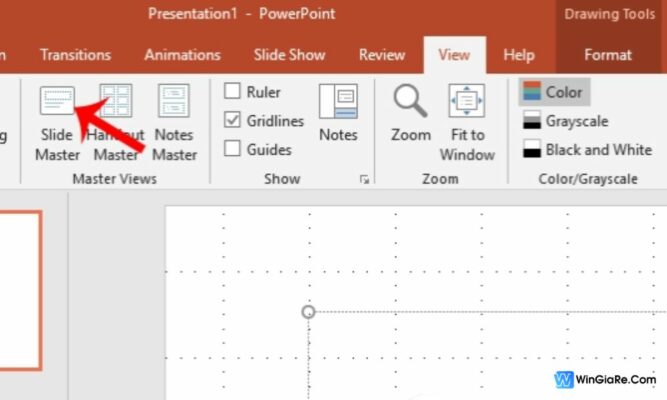
- Bước 2: Tiếp đó, mọi người sẽ nhìn thấy bản sao của mỗi mẫu slide được tích hợp sẵn hiển thị ở khung bên trái. Các bạn hãy nhấn vào slide đầu tiên, rồi chọn tiếp vào nút Font trong phần Background.

- Bước 3: Một danh sách sẽ được hiển thị với nhiều kiểu font để thay đổi cho tài liệu. Các bạn nhấn chọn vào Customize Fonts.
- Bước 4: Trong cửa sổ Create New Theme Fonts, mọi người có thể đổi kiểu font chữ cho Heading hay phần Body (nội dung). Ở bên phải, các bạn được xem trước font chữ hiển thị thế nào để có thể lựa chọn font chữ này sao cho phù hợp hay không.
- Bước 5: Cuối cùng, đặt tên cho theme mới rồi nhấn Save để lưu lại. Lúc này, khi quay lại giao diện Slide Master và click vào mục Font. Thì các bạn sẽ nhìn thấy font chữ mới được đặt tên ở trên. Hoặc nếu thoát hẳn giao diện Slide Master về giao diện thông thường chúng ta sẽ thấy ngay font chữ đã thiết lập cho Slide Master hiển thị trên đầu phần chọn font chữ.
Đổi font chữ mặc định trong Replace Fonts
- Bước 1: Nếu các bạn đang ở slide thuyết trình mà muốn thay đổi lại font chữ thì nhấn vào mục Replace trong tab Home của thanh Ribbon.
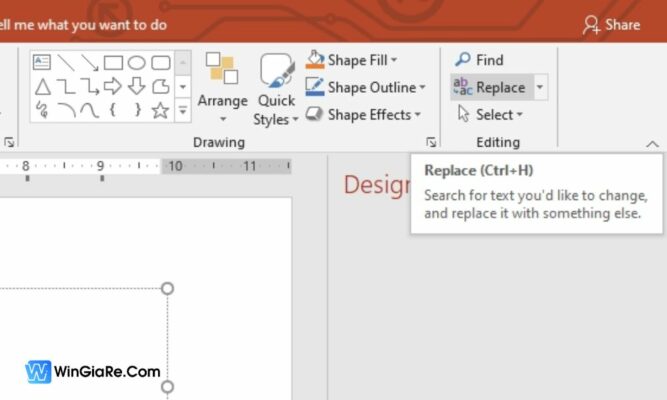
- Bước 2: Nhấn chọn tiếp vào mục Replace Font để thay đổi font chữ.
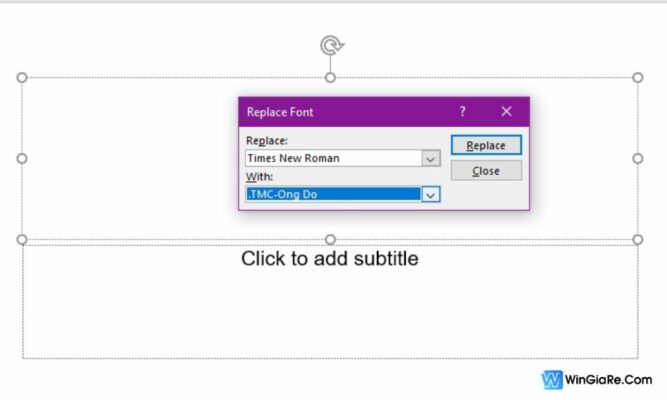
- Bước 3: Ứng dụng sẽ hiển thị khung để lựa chọn font chữ mới cho slide, người dùng sẽ thực hiện nhấn chọn font mới rồi nhấn nút Replace bên cạnh để thay đổi.
Thay font chữ PowerPoint trên Text Boxes
- Bước 1: Trên thanh Ribbon nhấn vào tab Insert. Rồi chọn tiếp vào Textbox để tạo khung nhập chữ.
- Bước 2: Kéo khung vẽ văn bản rồi nhập nội dung văn bản bất kỳ vào khung rồi cũng chỉnh định dạng gồm font chữ, cỡ chữ và màu sắc.
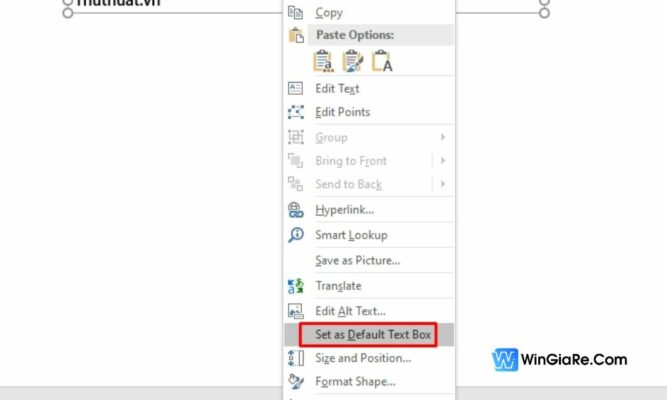
- Bước 3: Sau khi viết xong nhấp chuột phải khung văn bản rồi chọn Set as Default Text Box là hoàn thành việc thay đổi phông chữ mặc định trong PowerPoint.
Như vậy, từ đây trở về sau khi các bạn làm việc với những khung Text box khác. Thì chỉ việc nhập chữ thì định dạng chữ tự động sẽ được áp dụng cho toàn bộ nội dung mới.
2. Lưu Font chữ sau khi đã thay đổi
Sau khi đổi font chữ mặc định cho PowerPoint và muốn lưu lại thì các bạn có thể lưu chúng lại thành mẫu Template:
- Bước 1: Mọi người nhấn chọn vào mục File rồi chọn Save As.
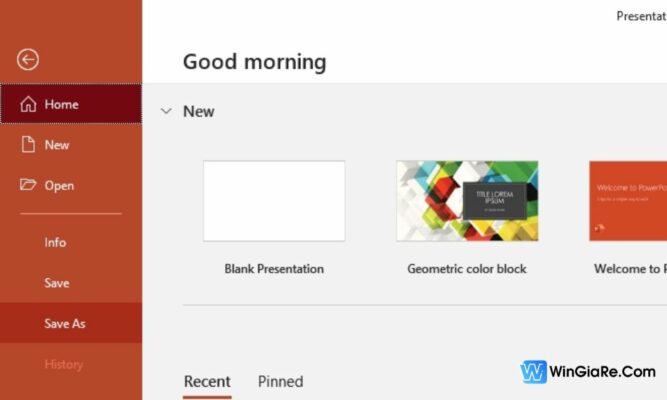
- Bước 2: Tiếp theo, tại phần Other locations group rồi nhấn vào mục Browse để tùy chọn lưu file.
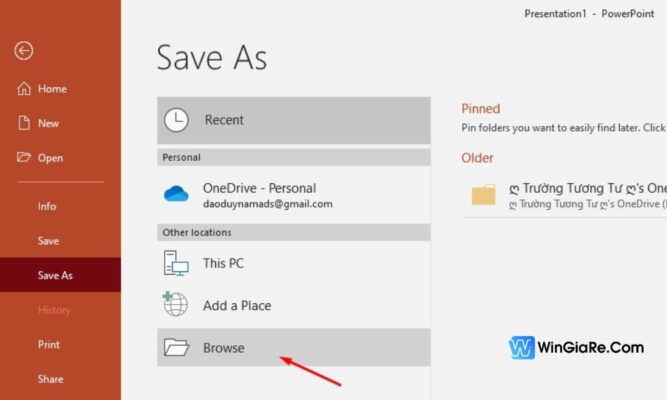
- Bước 3: Phần mềm Powerpoint sẽ hiển thị giao diện thư mục để người dùng lưu file. Tại Save as type, các bạn nhấn chọn vào PowerPoint Template rồi chọn tiếp vào mục Save để lưu lại.
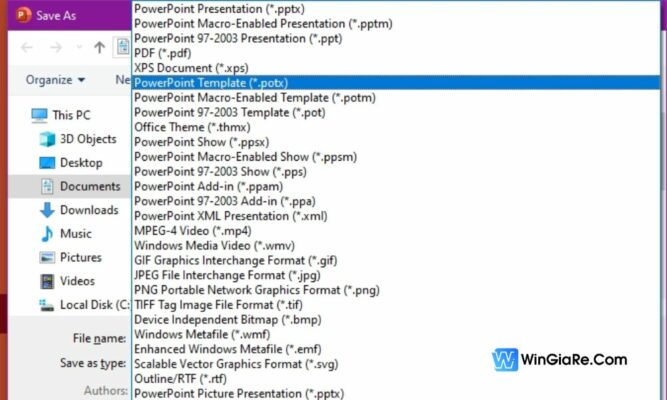
Những Font chữ đẹp nhất được khuyến cáo sử dụng trình bày Slide
Để giúp người dùng lựa chọn đúng phông chữ trình chiếu slide đẹp, dễ nhìn nhất Wingiare đã tổng hợp các phông chữ được khuyến cáo sử dụng trong Powerpoint:
- Phông chữ Calibri: Đây là một trong những font chữ dễ dùng và hiện đại nhất, được nhiều người khuyến cáo sử dụng cho phần body text của bài thuyết trình.
- Phông chữ Addington: Là một trong những font chữ mang phong cách thanh lịch. Addington chắc chắn sẽ là điểm nhấn đặc biệt cho phần tiêu đề khiến bài thuyết trình của bạn nổi bật hơn
- Palatino Linotype: Cũng là một phong chữ sáng tạo, thu hút người xem. Bạn có thể lựa chọn Addington hoặc phông chữ này cho phần đề mục của mình.
- Roboto: Ngoài Calibri, Roboto cũng là một trong những phông chữ dễ dùng nhất hiện nay, không có đường nét uốn lượn nhưng lại mang đến cái nhìn thân thiện. Đây cũng là một sự lựa chọn hoàn hảo trong phần body text của bạn.
- RNS Sanz: Được người dùng sử dụng nhiều cho cả tiêu đề và phần body text.
Ngoài ra, hiện này nhiều người còn sử dụng các phông chữ đặc biệt khác như Visby CF, Playfair Display, CA Texteron, Lato, Arthura,… để khiến bài silde của mình trông nổi bật hơn.
- Cách chuyển file Word sang PowerPoint không bị lỗi font
- Hướng dẫn cách cài đặt Plex- Xem phim trên mọi thiết bị
Kết luận
Bài viết trên đây là chi tiết 4 cách thay đổi font chữ mặc định trên Powerpoint mà người dùng nào cũng cần phải biết. Hy vọng những thông tin vừa rồi sẽ giúp mọi người thay đổi font chữ trên Powerpoint thành công. Mọi thắc mắc xin hãy để lại bình luận hoặc liên hệ với Win Giá Rẻ để được giải đáp nhanh chóng.
Bài viết cùng chủ đề:
-
4 cách đưa ứng dụng ra màn hình máy tính Win 11 dễ dàng cho bạn!
-
2 Cách gỡ Microsoft Office “tận gốc” trên máy Mac
-
Chính thức: Google One ngừng cung cấp dịch vụ VPN cho người dùng
-
3 cách đổi tên máy in trên máy tính Windows 11 chi tiết
-
3 cách gỡ ứng dụng McAfee hoặc Norton trên Windows 11 vĩnh viễn
-
So sánh tài khoản ChatGPT Plus và Copilot Pro: Nên mua gói nào?
-
Cách đổi thanh tìm kiếm từ Bing sang Google trên Microsoft Edge
-
Cách tắt Microsoft Update Office trên Mac

 Từ khoá phổ biến
Từ khoá phổ biến

 Từ khoá phổ biến
Từ khoá phổ biến





